مراجعة Assistant Pro: موفر للوقت للمصممين الذين يستخدمون أدوات إنشاء الصفحات
نشرت: 2022-07-11يعرف مصممو WordPress أن استخدام أداة إنشاء الصفحات يمكن أن يوفر الكثير من الوقت. تجعل وظيفة السحب والإفلات التخطيط أمرًا سهلاً ، وتساعدك الأدوات القابلة للتخصيص على القيام بأي شيء تريده ، وتمنعك القوالب من تكرار العمل بشكل مضجر.
ومع ذلك ، إذا كنت تعمل على مواقع ويب متعددة أو كجزء من فريق تصميم أكبر ، ألن يكون من الجيد مشاركة هذه القوالب والأصول عبر جميع مشاريعك؟ ربما كنت تفعل بعضًا من هذا بالفعل باستخدام Google Drive أو Dropbox.
هناك طريقة أكثر فاعلية وأسهل للقيام بذلك ، مع المكون الإضافي Assistant Pro. والأفضل من ذلك ، ليس عليك ترك WordPress لاستخدامه. سنرشدك عبر المكون الإضافي ونوضح لك كيف يعمل.
مشاركة أصول WordPress مع Assistant Pro
أنشأ الفريق في Beaver Builder مكونًا إضافيًا يساعدك على تخزين ومشاركة قوالب WordPress والجداول والوسائط والأصول الأخرى في السحابة. هذا يعني أنك لن تضطر إلى البدء من جديد في كل مرة تبدأ فيها مشروع موقع جديد.
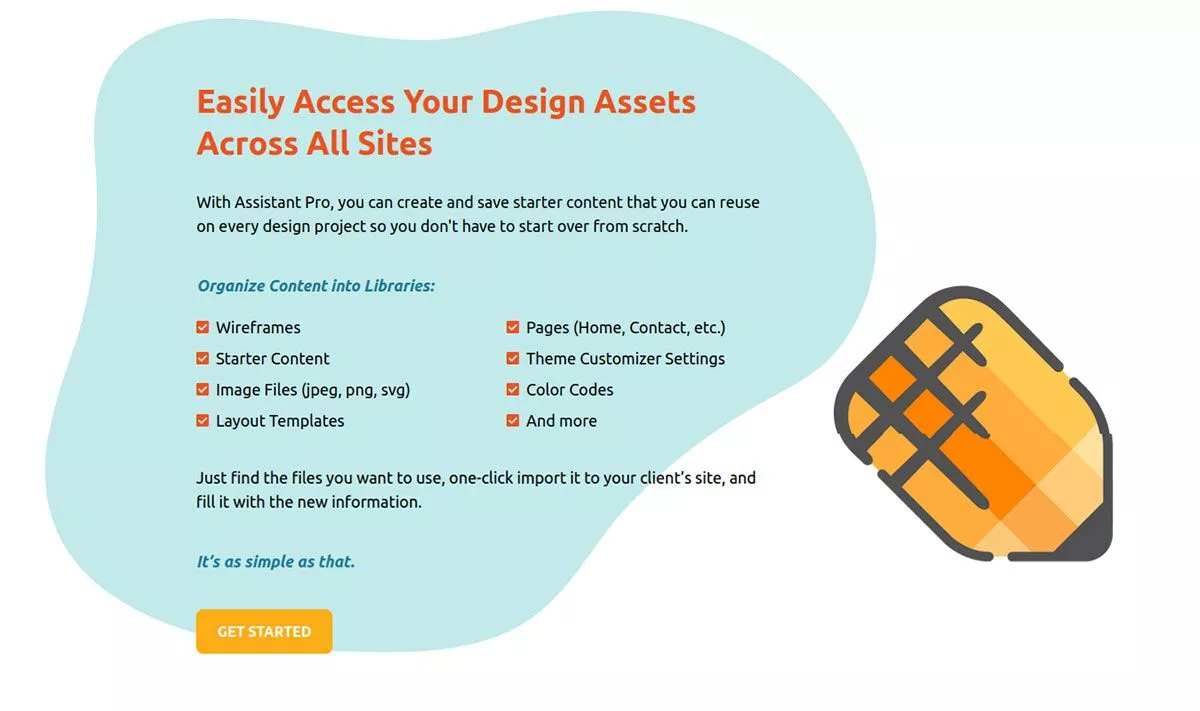
Assistant Pro هو نظام قائم على السحابة حيث تنظم المحتوى الخاص بك في مكتبات. يمكنك حفظ الأصول لإعادة استخدامها لاحقًا مثل:
- إطارات سلكية
- محتوى المبتدئين
- ملفات الصور
- قوالب التخطيط
- الصفحات
- إعدادات مخصص الموضوع
- رموز اللون
هناك المزيد من الأشياء التي يمكنك حفظها في مكتباتك ، وستعيش جميعها في مكان واحد يسهل الوصول إليه - يمكن الوصول إليه بسهولة من أي مكان في العالم.
على الرغم من أن Assistant Pro تم إنشاؤه بواسطة الأشخاص في Beaver Builder ، إلا أنه متوافق مع أي أداة إنشاء صفحات متاحة تقريبًا. إذا كنت معتادًا بالفعل على العمل في Elementor أو Divi ، فلا داعي لتعلم أداة إنشاء صفحات جديدة. حتى إذا كنت لا تستخدم أداة إنشاء الصفحات على الإطلاق ، فلا يزال بإمكانك استخدام Assistant Pro.
إذا كنت تعمل ضمن فريق ، فيمكنك إنشاء فرق متعددة في Assistant Pro وتوفير الوصول إلى أي مكتبات تريد مشاركتها. بهذه الطريقة ، يمكن للجميع استخدام الأصول في أي وقت ، داخل لوحة تحكم مسؤول WordPress الخاصة بهم.
يمكنك بدء تشغيل Assistant Pro مجانًا. في القسم التالي ، سنوضح لك كيفية عمله حتى تتمكن من البدء بسرعة.
كيفية استخدام Assistant Pro
يعد الإعداد باستخدام Assistant Pro أمرًا سهلاً للغاية. هناك جانبان للمنتج: المكون الإضافي وتطبيق الويب.
يمكنك البدء بإنشاء حساب على موقع الويب الخاص بهم ، والذي سيمنحك بعد ذلك الفرصة لتنزيل المكون الإضافي. أو يمكنك تثبيت المكون الإضافي من لوحة تحكم WordPress بالبحث عن "المساعد". على سبيل المثال لدينا ، سنبدأ بالتسجيل في الموقع.
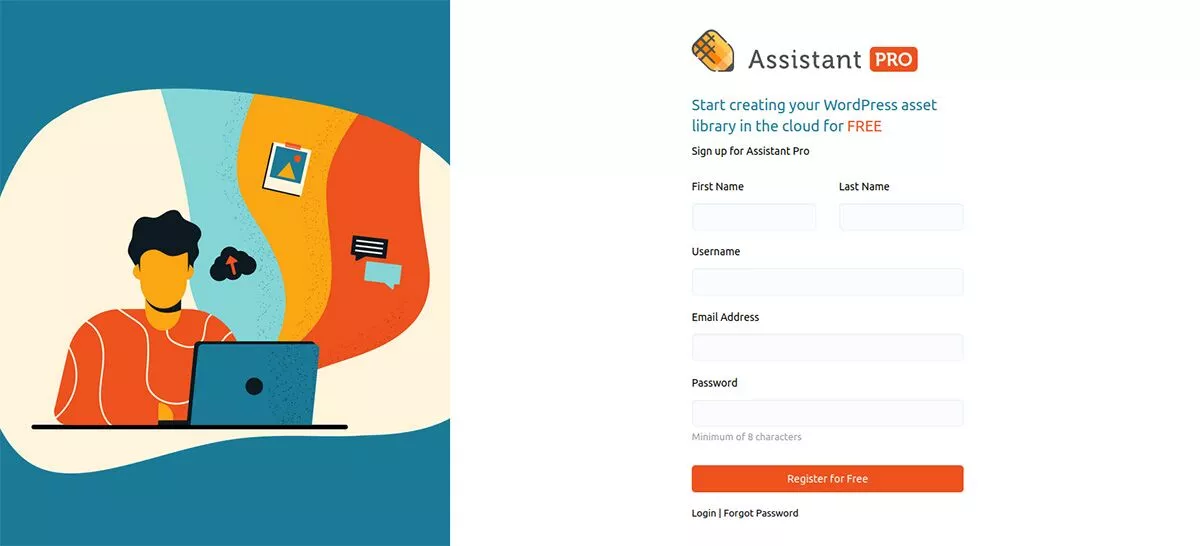
الخطوة 1: قم بالتسجيل للحصول على حساب Assistant Pro
للتسجيل للحصول على حساب مجاني مع Assistant Pro ، ما عليك سوى التوجه إلى صفحة التسجيل الخاصة بهم. بمجرد التسجيل ، ستحتاج إلى التحقق من عنوان بريدك الإلكتروني وستكون جاهزًا للانطلاق.
بعد التسجيل ، ستنتقل إلى صفحة حسابك.
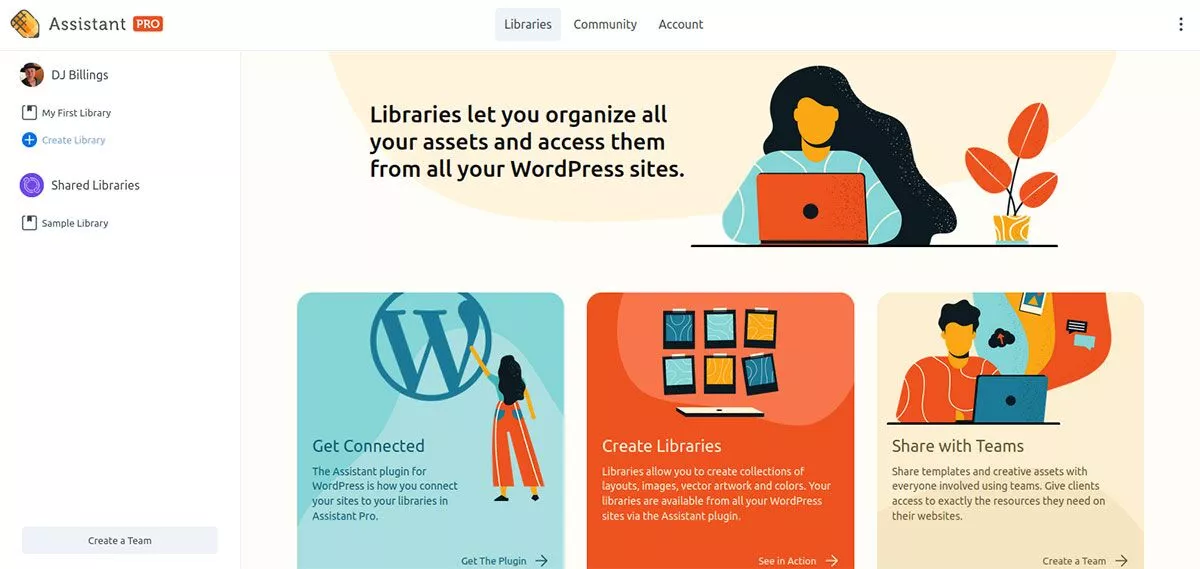
هذا هو تطبيق الويب الذي يسمح لك بالوصول إلى مكتباتك وتغيير إعدادات حسابك والاتصال بمجتمع Assistant Pro. قبل أن نستكشف هذا الأمر بشكل أكبر ، دعنا نربط موقعنا.
الخطوة 2: قم بتوصيل موقع الويب الخاص بك
في القسم الأوسط السفلي من صفحة الحساب ، سترى وحدة تقول "الاتصال". انقر فوق الحصول على البرنامج المساعد . سينقلك هذا إلى صفحة تنزيل WordPress.org. ما عليك سوى النقر فوق الزر " تنزيل " الأزرق وحفظه على جهاز الكمبيوتر الخاص بك - اتركه مضغوطًا.
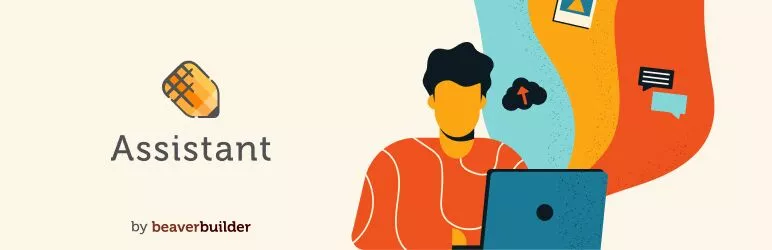 المساعد - تطبيقات الإنتاجية اليومية
المساعد - تطبيقات الإنتاجية اليوميةالإصدار الحالي: 1.1.0
آخر تحديث: 28 يونيو 2022
مساعد 1.1.0.zip
توجه إلى موقع WordPress الخاص بك. في لوحة تحكم المسؤول ، حدد المكونات الإضافية > إضافة جديد . انقر فوق تحميل البرنامج المساعد وتصفح للوصول إلى ملف zip الذي قمت بحفظه. انقر فوق التثبيت الآن ثم قم بتنشيطه.
الآن ، في الجزء العلوي من لوحة تحكم المسؤول ، سترى عنصر قائمة جديدًا يسمى المساعد . انقر فوقه وستنزلق قائمة Assistant Pro من الجانب الأيمن من لوحة القيادة.
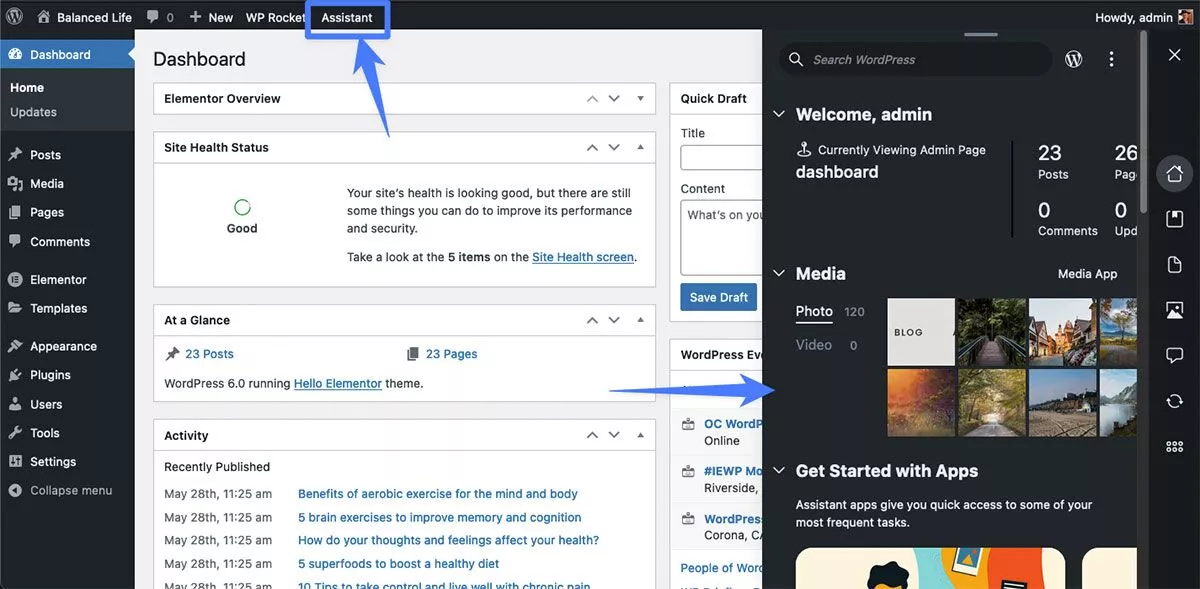
إذا كنت ترغب في إغلاقه ، فقط انقر فوق X في الزاوية اليمنى العليا.
إذا قمت بعرض موقع الويب الخاص بك أثناء تسجيل الدخول ، فسترى رمز القلم الرصاص يظهر في الزاوية اليمنى العليا. في أي وقت تريد الوصول إلى القائمة ، ما عليك سوى النقر فوق القلم الرصاص.
دعنا نعود إلى تطبيق الويب ونلقي نظرة على المكتبات.
الخطوة 3: إنشاء مكتبة
يمكنك إنشاء مكتبة باستخدام إما تطبيق الويب أو المكون الإضافي على موقع WordPress الخاص بك. سنبدأ باستخدام تطبيق الويب.
في القائمة اليسرى ، سترى أن هناك بالفعل مكتبة فارغة تم إنشاؤها من أجلك تسمى My First Library . إذا قمت بالنقر فوق ذلك ، فسترى في منتصف الشاشة حيث يمكنك البدء في إضافة العناصر. على سبيل المثال ، إذا كنت تريد إضافة صورة إلى مكتبتك ، فانقر فوق الوسائط ثم حدد الملفات . من هناك ، يكون الأمر بسيطًا مثل العثور على الصورة على محرك الأقراص الثابتة. بمجرد تحديده ، سيظهر في مكتبتك.
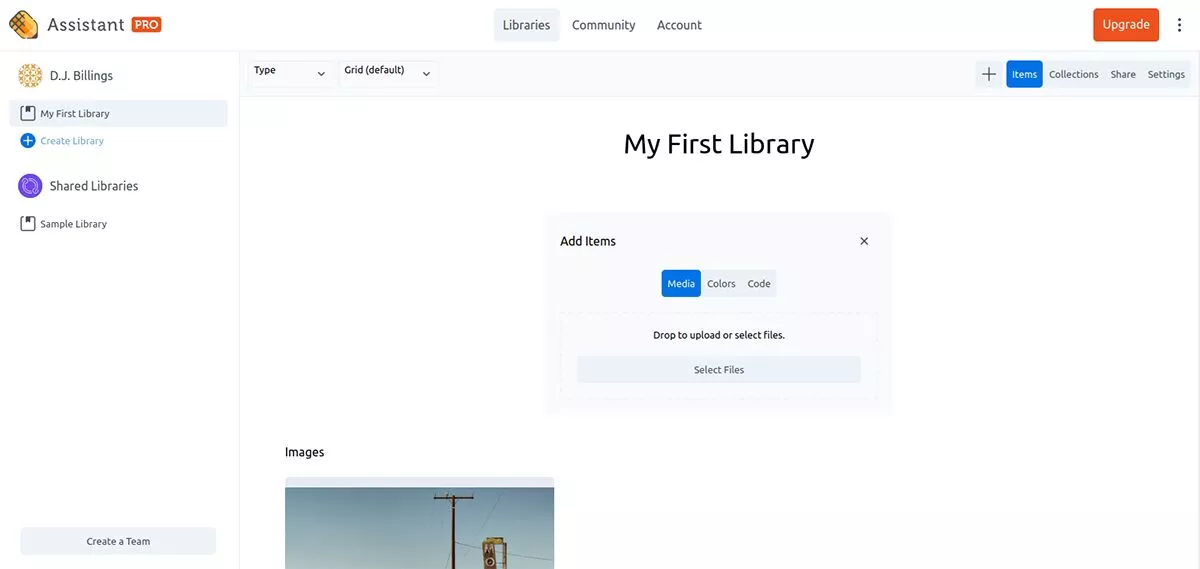
الألوان
إذا كانت لديك ألوان تستخدمها بانتظام عبر مواقع الويب الخاصة بك للحصول على علامة تجارية متماسكة ، فيمكنك حفظ رموز الألوان هذه في مكتبتك حتى لا تضطر إلى تعقبها عند التصميم.

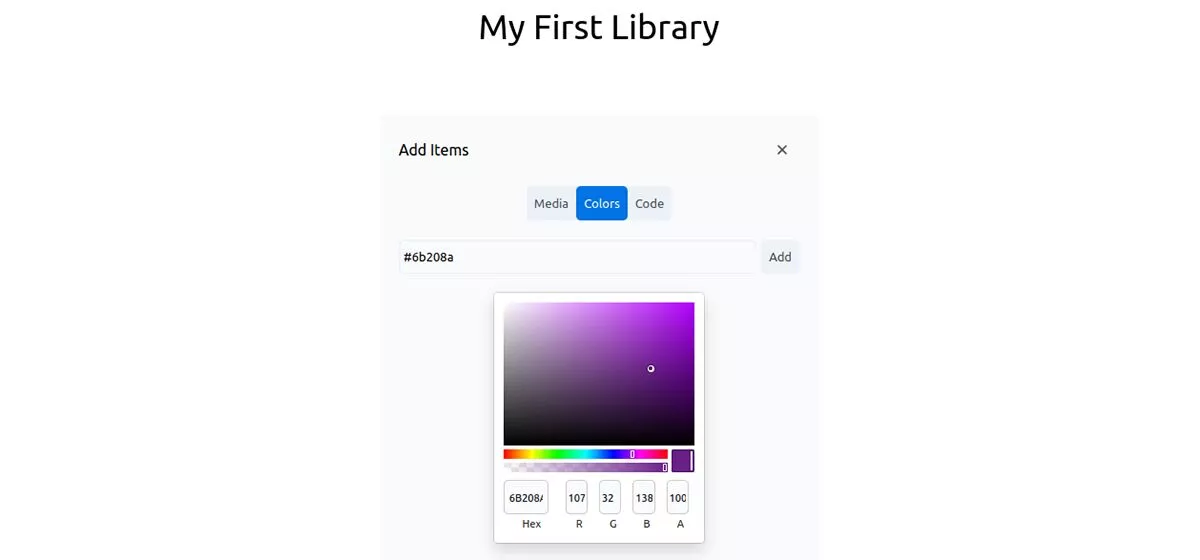
شفرة
على غرار إضافة الألوان ، يمكنك أيضًا تخزين التعليمات البرمجية في مكتبتك لاستخدامها لاحقًا. على سبيل المثال ، إذا كنت تستخدم دائمًا نفس CSS لتغيير عنصر على موقعك ، فلن تضطر إلى إعادة اختراع العجلة في كل مرة. فقط أدخل الرمز ضمن علامة تبويب الرمز ، وحدد نوع الرمز ، وانقر فوق إضافة .
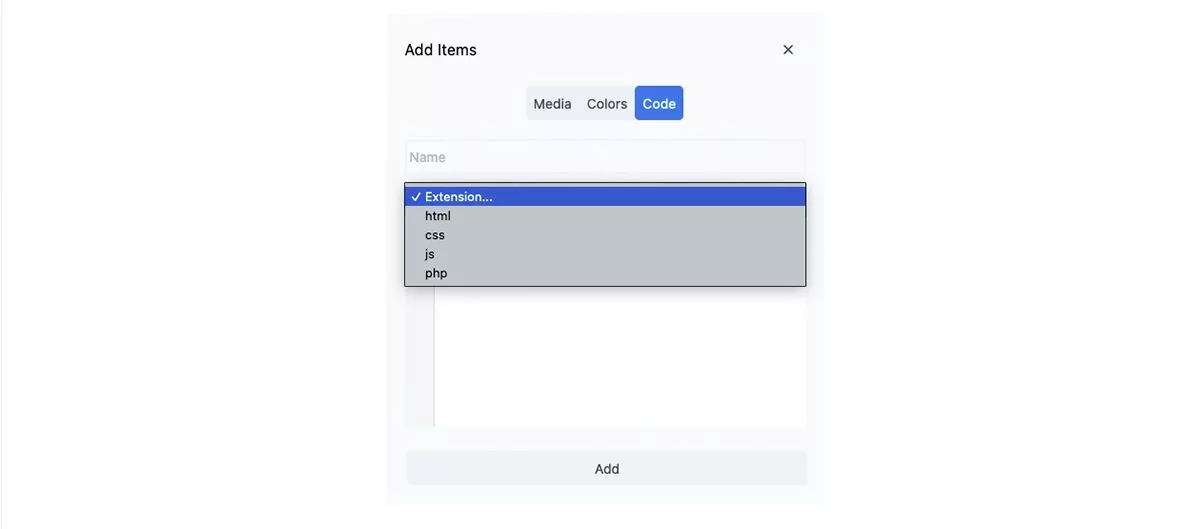
المجموعات
الآن بعد أن أصبح لديك بعض العناصر في مكتبتك ، يمكنك إنشاء مجموعات ومشاركتها مع الآخرين. في الجزء العلوي الأيمن من صفحة مكتبتك ، انقر فوق المجموعات . قد ترغب في إنشاء مجموعة لعلامة تجارية أو عميل معين. أو ، قد ترغب في إنشاء مجموعات من ألوان أو أنواع مختلفة من التعليمات البرمجية.
ضمن علامة التبويب المجموعة ، املأ اسم مجموعتك ، وانقر فوق إضافة مجموعة . بمجرد الحصول على مجموعتك ، عد إلى علامة التبويب العناصر . حدد عنصرًا تريد إضافته إلى المجموعة. في القائمة الجانبية المنبثقة ، ابحث عن المجموعات وابدأ في كتابة اسم المجموعة التي تريدها. سيتم إكماله تلقائيًا وأصبح العنصر الآن في تلك المجموعة!
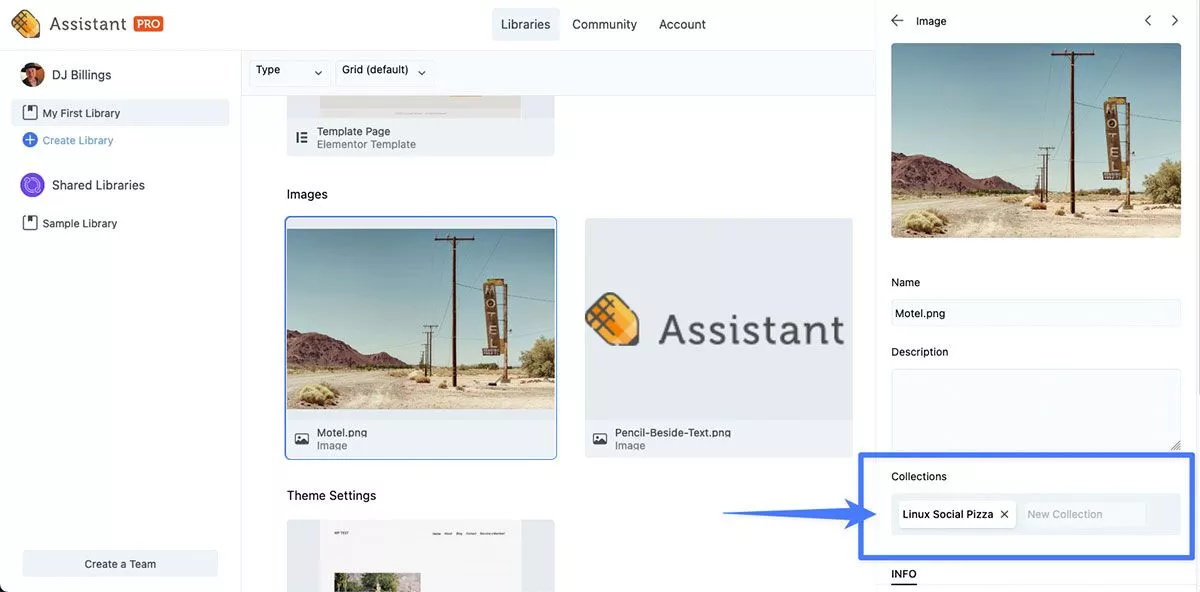
يشارك
يمكنك مشاركة مكتبتك مع أي شخص من خلال دعوتهم ضمن علامة التبويب مشاركة. ما عليك سوى إضافة عنوان بريدهم الإلكتروني وتحديد مستوى وصولهم والنقر فوق إرسال دعوة .
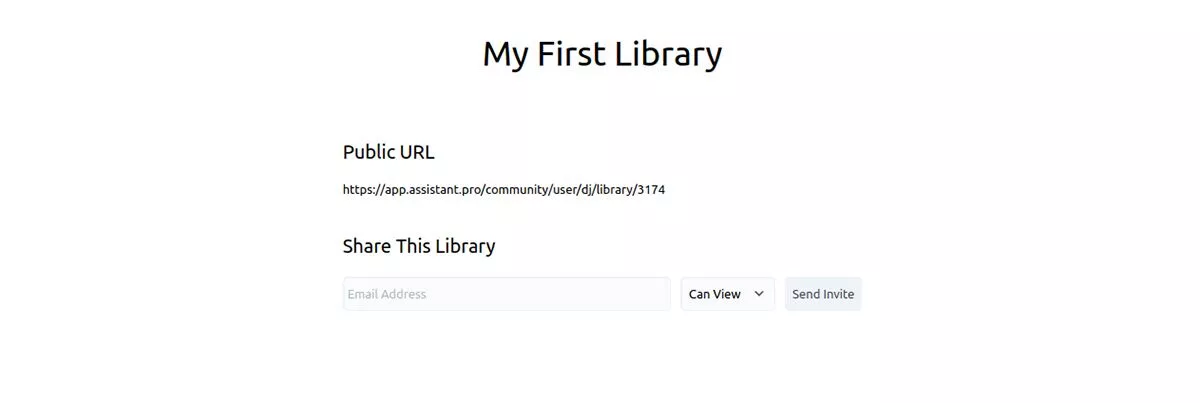
استخدام المساعد Pro Plugin في WordPress
عد الآن إلى موقع WordPress الخاص بك ولوحة تحكم المسؤول. مرة أخرى ، سيؤدي النقر فوق المساعد في شريط التنقل العلوي إلى فتح نافذة Assistant Pro.
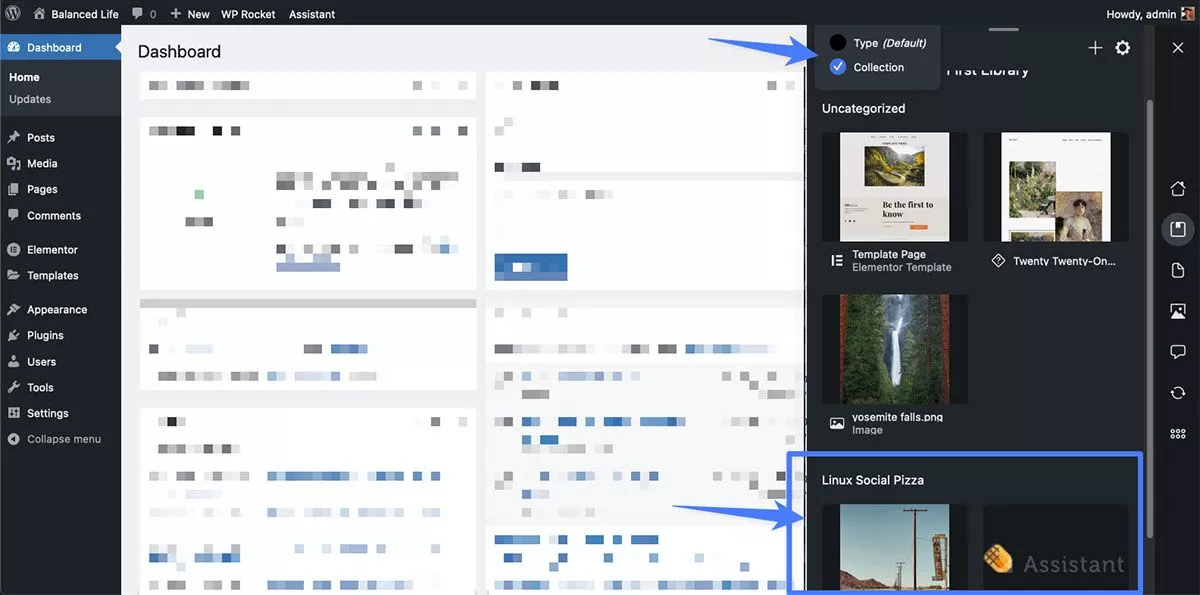
في مثالنا ، إذا نقرنا على My First Library ، ثم View By: Collection ، فسنرى أن المجموعة التي أنشأناها في تطبيق الويب موجودة بالفعل في انتظارنا.
كل ما يمكنك القيام به في تطبيق الويب ، يمكنك القيام به في المكون الإضافي ، والعكس صحيح. يمكنك إنشاء مكتبات جديدة وإضافة عناصر وإنشاء مجموعات ومشاركتها دون مغادرة موقع WordPress الخاص بك.
دعنا نركض الرموز الموجودة في أقصى يمين القائمة من أعلى إلى أسفل وسنشرح ما يفعلونه.
لوحة القيادة
يعرض هذا بيانات حول موقعك ويوفر اختصارات لمناطق أخرى.
مكتبات
هذه هي الأماكن التي توجد بها جميع مكتباتك. لديك العديد من خيارات الفرز ، لذا إذا كان لديك الكثير من المكتبات فسيكون من السهل العثور عليها.
محتوى
ضمن المحتوى ، يمكنك مشاهدة جميع المنشورات والصفحات والكتل والقوالب المحظورة والصفحات المقصودة والقوالب الأخرى. يمكنك عرض أو تحرير أو حذف أي من العناصر الموجودة في المحتوى. يمكنك أيضًا إضافة أي عنصر محتوى إلى مكتبة ، بحيث يمكنك إعادة استخدامه في مكان آخر.
وسائل الإعلام
تمامًا كما يبدو ، هذا هو المكان الذي يمكنك العثور فيه على جميع وسائط موقعك ؛ الصور ومقاطع الفيديو والمستندات والصوت.
تعليقات
يتم عرض جميع تعليقات موقعك هنا. يمكنك التفاعل معهم تمامًا كما تفعل في لوحة معلومات WordPress الخاصة بك.
التحديثات
هذا هو المكان الذي يمكنك فيه تحديث سمات موقعك وإضافاته.
إعدادات
قم بتغيير إعدادات Assistant Pro ، مثل استخدام سمة داكنة ، وتغيير موضع القائمة ، وإدارة أي تسميات قمت بإنشائها.
استخدام Assistant Pro مع Page Builder
كما ذكرنا ، إذا كنت معتادًا على التصميم باستخدام أداة إنشاء الصفحات ، فإن Assistant Pro سيجعلها أكثر كفاءة في الاستخدام.
في مثالنا ، حاولنا استخدامه مع Elementor.
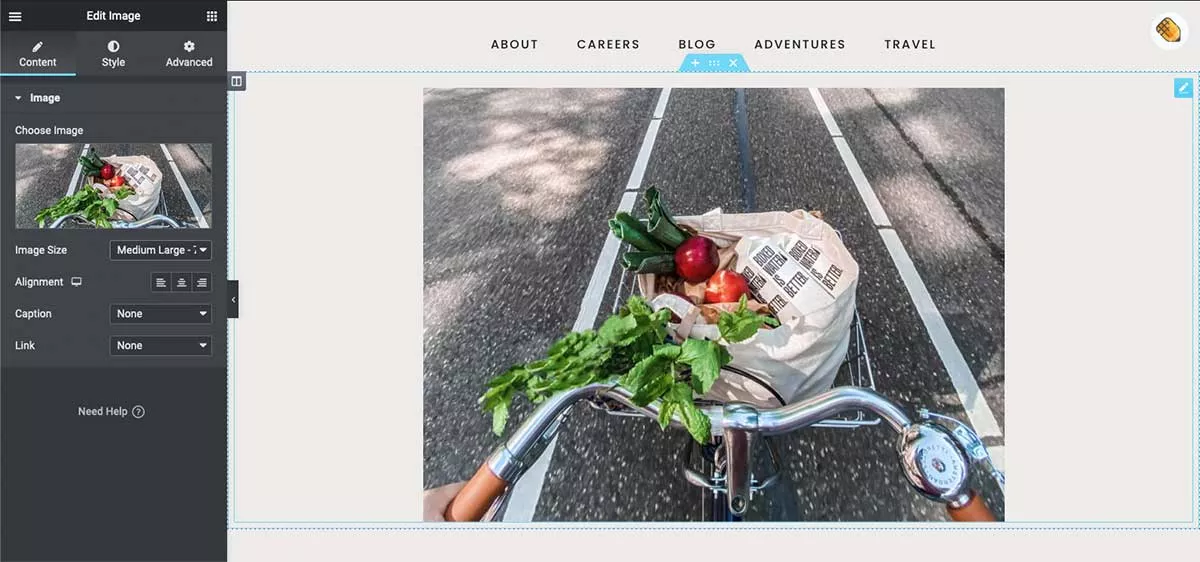
بمجرد تحميل الصفحة التي أردنا العمل عليها في بيئة Elementor ، يمكننا رؤية رمز القلم الرصاص المألوف الآن في الزاوية اليمنى العليا. تمامًا كما هو الحال في مسؤول WordPress القياسي ، يؤدي النقر فوق الرمز إلى فتح قائمة Assistant Pro ، حيث يمكننا الوصول إلى أي أصول قمنا بحفظها في مكتباتنا.
تعد إضافة الوسائط أو الألوان أو التعليمات البرمجية إلى صفحة أو قالب أمرًا سهلاً مثل فتح قائمة Assistant Pro. كل ما قمت بحفظه جاهز وينتظر منك أثناء تصميم تخطيطاتك.
التسعير
إنشاء حساب واستخدام البرنامج المساعد مجاني. ومع ذلك ، يمكنك الحصول على المكتبات الشخصية الخاصة وحسابات الفريق ومكتبات الفريق الخاصة عن طريق الترقية.
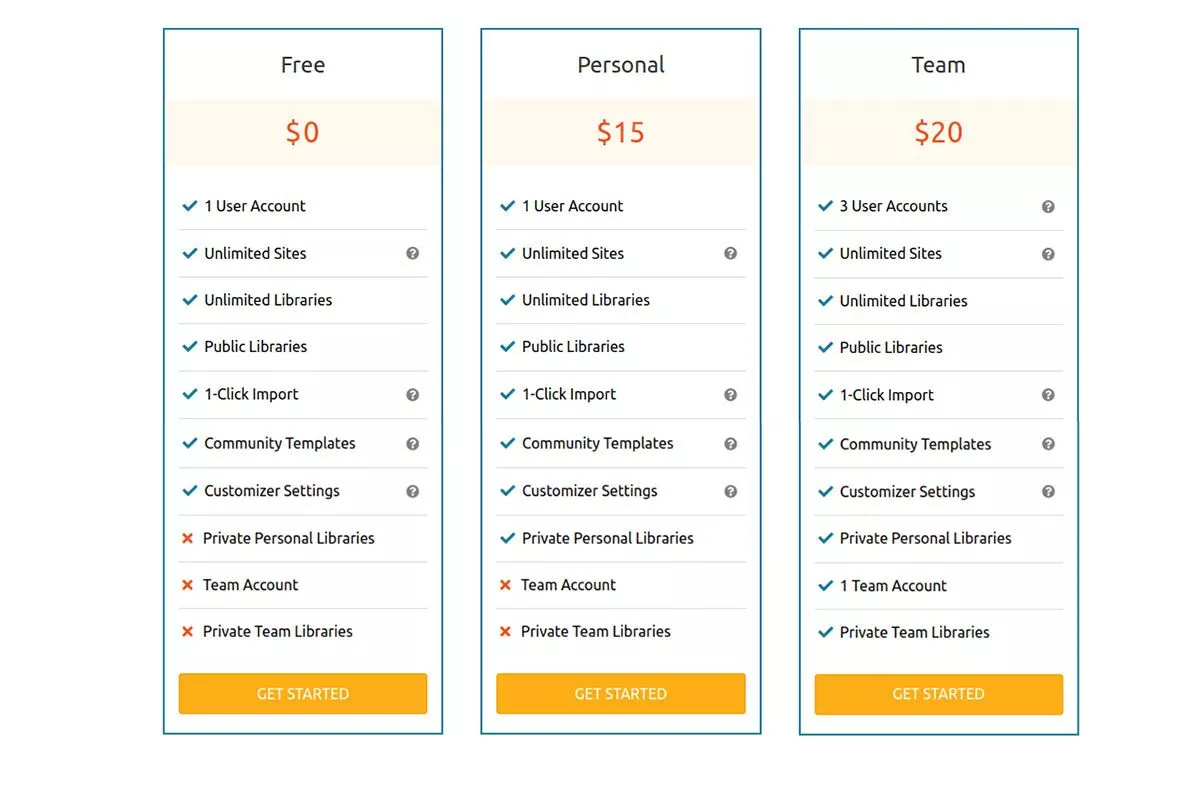
الخطة الشخصية = 15 $ / شهر.
خطة الفريق = 20 دولارًا / شهرًا.
عن طريق الاختيار سنويًا ، يمكنك توفير حوالي 20٪ من السعر الشهري.
وظيفة إضافية قوية منشئ الصفحات
وجدنا أن استخدام Assistant Pro كان بديهيًا للغاية لأنه يعتمد على محتوى WordPress الحالي لدينا ، مما يجعل الوصول إليه أكثر سهولة. واجهة المستخدم حديثة جدًا وجميلة أيضًا.
إذا كنت لا تستمتع بجهد إعادة إنشاء الأصول أو البحث عن مقتطفات التعليمات البرمجية في كل مرة تطلق فيها موقعًا جديدًا ، فإن Assistant Pro هو الإضافة المثالية لسير عملك.
